主板短路故障的修理
(完整版)电脑主板各个电路检修方法.doc

主板维修思路首先主板的维修原则是先简后繁, 先软后硬 , 先局部后具体到某元器件。
一.常用的维修方法:1.询问法:询问用户主板在出现故障前的状况以及所工作的状态?询问是由什么原因造成的故障?询问故障主板工作在何种环境中等等。
2.目测法:接到用户的主板后,一定要用目测法观察主板上的电容是否有鼓包、漏液或严重损坏,是否有被烧焦的芯片及电子元器件,以及少电子元器件或者PCB板断线等。
还有各插槽有无明显损坏。
3.电阻测量法:也叫对地测量阻值法。
可以用测量阴值大小的方法来大致判断芯片以及电子元器件的好坏,以及判断电路的严重短路和断路的情况。
如:用二极管档测量晶体管是否有严重短路、断路情况来判断其好坏,或者对ISA 插槽对地的阻值来判断南桥好坏情况等。
4.电压测量法:主要是通过测量电压,然后与正常主板的测试点比较,找出有差异的测试点,最后顺着测试点的线路(跑电路)最终找到出故障的元件,更换元件。
二.主板维修的步骤:1.首先用电阻测量法,测量电源、接口的5V、 12V、 3.3V 等对地电阻,如果没有对地短路,再进行下一步的工作。
2.加电(接上电源接口,然后按POWER开关)看是否能开机,若不能开机,修开机电路,若能开机再进行下一步工作。
3.测试 CPU主供电、核心电压、只要CPU主供电不超过 2.0V ,就可以加 CPU(前提是目测时主板上没有电容鼓包、漏液),同时把主板上外频和倍频跳线跳好(最好看一下CMOS),看看 CPU是否能工作到 C,或者 D3( C1或 D3为测试卡代码,表示CPU已经工作),如果不工作进行下一步。
4.暂时把 CPU取下,加上假负载,严格按照资料上的测试点,测试各项供电是否正常。
如:核心电压 1.5V , 2.5V 和 PG的 2.5V 及 SLOT1的 3.3V 等,如正常再进行下一小工作。
5.根据资料上的测试点测试时钟输出是否正常, 时钟输出为 1.1-1.9V ,如正常进行下一步。
笔记本电脑主板维修流程图

笔记本电脑主板维修流程图主板维修流程图1.目检检查外观,包括:PCB是否有openshort是否有烧焦的痕迹电容是否有流液、鼓起、松动等情况是否注意到被别人焊接过的地方插槽内是否有异物或短路直接处理外观故障,如果外观OK则进入下一步2.测量各电压对地阻值,看有无短路如果电压阻值偏小,则量CPU电压对地阻值有无短路3.插入电源触发看COMS跳线有无跳错量POWER ON排针电压能否够高2.5V以上,即不能触发南桥旁边的32.768kh小晶振检查PS-ON讯号连线是否断量I/O和南桥供电量I/O讯号有无进出查找PS-ON线路,查找POWER ON至南桥门电路或I/O 的连线量三极管有无损坏量电源IC的工作电压12V如果无CPU电源或5V有无,则量三极管B极与IC之间的连线4.量各关键测试点触摸各无件有无发烫无时钟:量时钟IC的供电3.3和2.5检查14.318晶振有无波形更换时钟IC无复位:量Reset排针电压是否够高量时钟IC有时钟输出追排针往门电路或南桥的连线检查南桥是否坏CPU电压值不对:量VID线有无开路或短路5.不能跑CI只显示00、CF、CO、FF无片选:检查BOIS有无片选讯号量BIOS数据线、复位时钟(把BIOS拨下)有片选:量PCI的AD线量CPU的HD、HA线或排阻如果无帧信号再量CPU的ADS#和DBSY如果有ADS#或DBSY而无PCI之帧信号则北桥可能坏如果有帧信号则南桥可能坏最终量CPU之HA、HD和PCI的AD来确定南桥或北桥不良6.插上内存NO2、量内存工作电压SDRAM(3.3V)DDR(2.5V和1.25V)量时钟量MAMD量CPU旁边的排阻检查北桥是否坏如果内存槽接触不良,则刷一下、擦一下7.档机。
以下是经过格式修正和简单改写后的文章:在进行电脑维护时,我们经常会遇到一些故障。
下面是一些可能出现的问题以及解决方法。
问题1:132.768有杂波吗?解决方法:检查是否有杂波。
主板开机电路故障检修
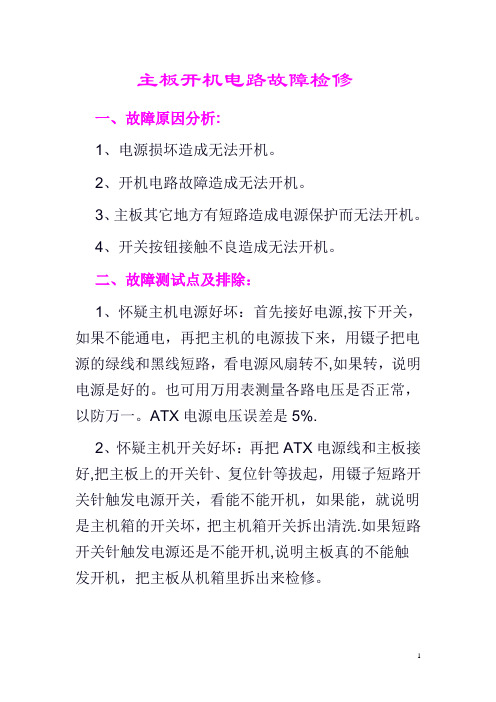
主板开机电路故障检修一、故障原因分析:1、电源损坏造成无法开机。
2、开机电路故障造成无法开机。
3、主板其它地方有短路造成电源保护而无法开机。
4、开关按钮接触不良造成无法开机。
二、故障测试点及排除:1、怀疑主机电源好坏:首先接好电源,按下开关,如果不能通电,再把主机的电源拔下来,用镊子把电源的绿线和黑线短路,看电源风扇转不,如果转,说明电源是好的。
也可用万用表测量各路电压是否正常,以防万一。
ATX电源电压误差是5%.2、怀疑主机开关好坏:再把ATX电源线和主板接好,把主板上的开关针、复位针等拔起,用镊子短路开关针触发电源开关,看能不能开机,如果能,就说明是主机箱的开关坏,把主机箱开关拆出清洗.如果短路开关针触发电源还是不能开机,说明主板真的不能触发开机,把主板从机箱里拆出来检修。
3、把主板拆下来,先把板上的灰尘清扫干净,以免防碍检修。
先目测一下,看主板上面有无元器件烧坏,鼓包,电脑板上有无烧焦、断线的。
把主板放好,插上假负载,插好电源,测试卡,做好检修准备。
4、直接短路接绿线和黑线.如果此时可以加电开机说明故障在软开机电路本身.如果此时不可以加电或风扇转一下就停、诊断卡灯亮一下就灭,主板诊断卡上的灯狂闪、电源发出响声说明主板有短路现象。
(一般是5V、12V短路)ATX电源内部保护。
5、对于主板短路,可测ATX电源插座的各供电脚对地阻值,从而缩小检查范围。
橙色线100—300欧左右;红色线75—380欧左右;黄、紫、灰、绿在300—600欧左右。
ATX电源对黄12V和红5V进行短路保护。
使用红5V电压的元件有南桥、I/O、bios、声卡、串口芯片、并口芯片、5V滤波电容、电源管理芯片、门电路芯片、场管等。
使用黄12V电压的元件有场管、12V滤波电容、电源管理芯片、串口芯片等使用橙3.3V电压的元件有南北桥、I/O、bios、时钟芯片、网卡芯片、声卡芯片、1394芯片、滤波贴片电容等。
轻微短路时有发烫感觉使用紫5V电压的元件有南北桥、I/O、网卡(需转换成3。
主板不点亮的原因
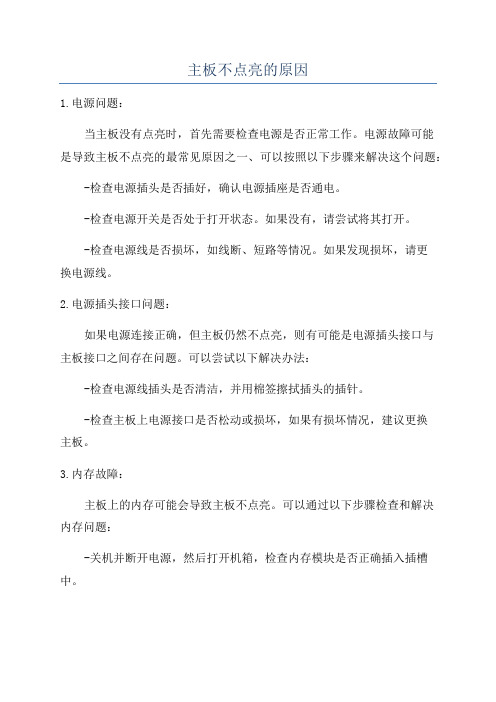
主板不点亮的原因1.电源问题:当主板没有点亮时,首先需要检查电源是否正常工作。
电源故障可能是导致主板不点亮的最常见原因之一、可以按照以下步骤来解决这个问题:-检查电源插头是否插好,确认电源插座是否通电。
-检查电源开关是否处于打开状态。
如果没有,请尝试将其打开。
-检查电源线是否损坏,如线断、短路等情况。
如果发现损坏,请更换电源线。
2.电源插头接口问题:如果电源连接正确,但主板仍然不点亮,则有可能是电源插头接口与主板接口之间存在问题。
可以尝试以下解决办法:-检查电源线插头是否清洁,并用棉签擦拭插头的插针。
-检查主板上电源接口是否松动或损坏,如果有损坏情况,建议更换主板。
3.内存故障:主板上的内存可能会导致主板不点亮。
可以通过以下步骤检查和解决内存问题:-关机并断开电源,然后打开机箱,检查内存模块是否正确插入插槽中。
-如果有多个内存模块,可以一次仅插入一个内存模块,然后尝试启动计算机。
这样可以确定是否有一个内存条故障。
-如果确定是内存故障,可以尝试更换新的内存模块。
4.显卡故障:显卡故障也可能导致主板不点亮。
你可以尝试以下方法解决显卡问题:-检查显卡是否正确插入主板的扩展槽中,并确保卡口扣紧。
-如果存在多个扩展槽,可以尝试将显卡插入其他槽位,以确定是否是槽位故障。
-如果有多个显卡,可以尝试逐个更换显卡,以确定是否有一个显卡故障。
5.CPU故障:CPU故障也会导致主板不点亮。
如果排除了其他可能性,可以尝试以下方法解决CPU问题:-检查CPU是否插入正确,检查插座是否有脱位部分。
-检查CPU散热器是否正常安装,是否有脱落或损坏的部分。
-如果条件允许,可以尝试将CPU插入另一台电脑中,以验证是否是CPU故障。
主板不通电的原因及检修

主板不通电的原因及检修主板不通电维修当主板不通电时,首先通过强加电法定位主板不通电的具体故障电路。
也就是说直接短路接绿线和黑线。
如果此时可以加电开机说明故障在软开机电路本身。
如果此时不可以加电,说明有严重的短路现象。
ATX电源内部保护,它不允许自己所输出的电压对地,所以电源内部自动保护了。
可能短路的有红线短路,黄线短路,紫线短路或者是CPU 的主供电端短路。
以上的短路现象,在实际主板故障中出现任何一种都会出现强行加电而加不上电。
对于红线短路可能的原因有主板上某个场效应管短路或者是电源管理器短路,还有门电路短路或者是I/O短路,还有南桥短路,也有可能是5V滤波电容短路。
测一下5V ATX 对地数值或测供电管对地数值看是否对地短路了。
正常的对地数值是380欧姆左右,那么你明显测供电管对地0欧姆或接近0欧姆左右,这时候肯定是说主板出现芯片对地短路现象造成ATX保护。
对于黄线12V短路通常是电源管理本身和12V滤波电容短路,对于12V短路也有可能是串口芯片有问题。
对于紫线短路可能是南桥、I/O、场效应管和门电路,以及紫线滤波电容和紫线稳压二极管造成。
对于CPU主供电短路可能是场效应管,电源管理器和主供电滤波电容。
对于P4的主板,CPU主供电短路也有可能是北桥短路。
测出对地短路的ATX电源线,再跑电路沿着线找到相关损坏的元器件,换掉。
想简单点就,先测试CPU边上的那几个贴片三极管,看看有没有击穿,加电后,没有正常的电压加上。
楼主首先要确定是哪一条供电线短路.对地打一下ATX座个脚的阻值,还有CPU供电的MOS管阻值.大概知道是哪条线路后再拆相关线路的IC,查找短路的地方还有个方法,就是强行上电,看哪个芯片发烫,但是时间不要太长,以免扩大故障~~~~~~~~~~~~~~~~~~~~~~~~~~~~~~~~~~~~~~~主板不通电维修流程主板不上电的故障,在日常维修中比较常见,其实从我的维修经验上来说,不上电的故障是最好修的,只是大家在维修过程中没有掌握正确的维修流程,所以思路也就不正确,在这里向大家作一个关于主板不上电维修的流程的大致介绍,希望对大家维修此类主板时有所帮助!一、外观的检测拿到一块客户送修的主板,所先要向客户问明主板的具体故障现象,在没有问清楚故障现象的时候,最好不要通电检测,以防有不必要的麻烦,在询问客户的时间,我们就可以先对主板的外观作一个大致的检查。
386微机主板局部短路故障检修一例

关机后打开机箱,测量发现,电池确已失效。更换电池,故障现象消失。
可是没过几天,又出现同样故障。显然,主机板上有漏电现象!
为了找到引起故障的真正原因,依次检查与电池正极相连的每一只电容。经检查C39(0.1μF)已被击穿。换上同型号的电容,准备安装主机板。
在清洁机箱时,忽然发现机箱底板上有的地方漆已脱落,露出金属底板,再看主机板,安装好后,轻轻往下压,主机板上有些焊点会触到机箱底板,通过底板,形成短路。原来就是故障的根本原因,并且还是一大隐患,极有可能导致整个主板报废!
剪断所有过长的焊点,在机箱底板上垫一层青壳纸后,再将主机板安装好。开机一直正常,故障彻底排除。
主板常见故障分类及排除方法

主板常见故障分类及排除方法一、电路故障1.电源故障:主板无法启动或重启,检查电源电压是否正常,更换故障电源。
2.短路故障:主板无法启动或无法正常工作,通过检查主板上是否有金属碰撞或螺丝松动引起的短路问题,重新连接或更换主板。
3.过热故障:主板温度过高,导致系统不稳定或不启动。
清洁散热风扇、更换导热硅脂,增加散热设备。
二、接口故障B接口故障:USB设备无法正常连接或无法识别,检查USB接口是否受损或松动。
尝试更换USB接口或重新安装驱动程序。
2.显示接口故障:显示器无信号或显示不正常,检查显示接口是否松动或受损。
更换显示器线缆或更换显示接口。
3.SATA接口故障:硬盘无法识别或读取数据,检查SATA接口是否松动或受损。
更换SATA接口或更换硬盘。
三、BIOS故障1.BIOS无法启动:检查主板上的BIOS电池是否松动或耗尽,重新插入或更换电池。
恢复BIOS设置或更新BIOS程序。
2.BIOS设置错误:系统无法正常启动或无法识别硬件设备,进入BIOS设置界面,检查硬件设备的配置是否正确,重新设置BIOS。
四、芯片故障1.显卡故障:显示器无信号或显示不正常,检查显卡是否松动或受损。
重新插入显卡或更换显卡。
2.内存故障:系统频繁死机或无法启动,检查内存插槽是否松动或内存条是否受损。
重新插入或更换内存条。
3.CPU故障:系统无法启动或频繁死机,检查CPU是否正确安装或是否过热。
重新安装或更换CPU。
五、其他故障1.CMOS电池故障:系统时钟错误或无法保存BIOS设置,更换CMOS电池。
2.声卡故障:无法发出声音或有杂音,检查声卡是否松动或音频线是否受损。
重新插入或更换声卡。
3.网卡故障:无法连接网络或网速慢,检查网卡是否松动或驱动程序是否正确安装。
重新插入或重新安装驱动程序。
排除方法:1.充分清洁和维护主板,防止积灰和过热导致故障。
2.定期更新BIOS程序和相应的驱动程序,保持与硬件设备的兼容性。
3.学习和掌握一些基本的电脑硬件维修知识,能够快速识别和解决主板故障。
完整版自学主板维修教程
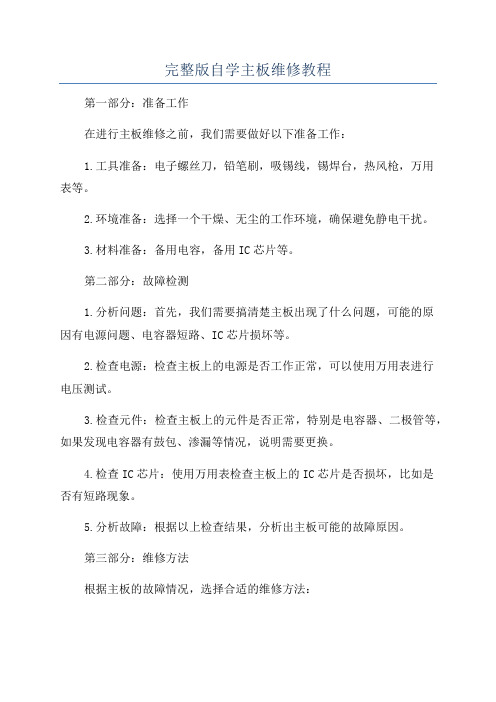
完整版自学主板维修教程第一部分:准备工作在进行主板维修之前,我们需要做好以下准备工作:1.工具准备:电子螺丝刀,铅笔刷,吸锡线,锡焊台,热风枪,万用表等。
2.环境准备:选择一个干燥、无尘的工作环境,确保避免静电干扰。
3.材料准备:备用电容,备用IC芯片等。
第二部分:故障检测1.分析问题:首先,我们需要搞清楚主板出现了什么问题,可能的原因有电源问题、电容器短路、IC芯片损坏等。
2.检查电源:检查主板上的电源是否工作正常,可以使用万用表进行电压测试。
3.检查元件:检查主板上的元件是否正常,特别是电容器、二极管等,如果发现电容器有鼓包、渗漏等情况,说明需要更换。
4.检查IC芯片:使用万用表检查主板上的IC芯片是否损坏,比如是否有短路现象。
5.分析故障:根据以上检查结果,分析出主板可能的故障原因。
第三部分:维修方法根据主板的故障情况,选择合适的维修方法:1.更换元件:如果发现电容器或二极管等元件损坏,可以用电子螺丝刀将其拆下,然后使用铅笔刷清洁焊盘,最后用锡焊台重新焊接新元件。
2.更换IC芯片:如果发现IC芯片短路或损坏,可以使用吸锡线吸掉原来的锡,然后用热风枪将IC芯片加热,待IC芯片表面的焊盘融化后,用电子螺丝刀轻轻拆下,最后用锡焊台重新焊接新IC芯片。
3.修复电路板:如果发现主板上的电路板有断路或烧毁等情况,可以使用万用表找到故障位置,然后使用焊锡将断路处重新连接。
第四部分:测试与调试维修完成后,需要对主板进行测试与调试,确保故障已经修复:1.检查焊接:检查修复的元件或IC芯片是否焊接正常,特别是焊盘是否焊接牢固。
2.进行电源测试:将主板连接到电源上,测试电压是否正常。
3.进行信号测试:连接显示器和键盘后,开机测试各个接口是否工作正常。
4.运行稳定性测试:运行一段时间的稳定性测试,确保主板在长时间使用中没有问题。
第五部分:维修常见问题在维修的过程中,可能会遇到一些常见问题,下面是一些解决方法:1.静电干扰:避免产生静电干扰,可以使用静电手环或在桌面上放置静电垫,也可以使用吹气球吹去静电。
- 1、下载文档前请自行甄别文档内容的完整性,平台不提供额外的编辑、内容补充、找答案等附加服务。
- 2、"仅部分预览"的文档,不可在线预览部分如存在完整性等问题,可反馈申请退款(可完整预览的文档不适用该条件!)。
- 3、如文档侵犯您的权益,请联系客服反馈,我们会尽快为您处理(人工客服工作时间:9:00-18:30)。
主板短路故障的修理
故障现象:好友的主板是硕泰克sl-65fv,前段时间他把主板拆下来进行清扫,等再装上去的时候忘了开关和复位键那排插针是怎么插的了,他就用铜钥匙在那排插针上扫了一下,只见火花一闪,主板就再没有动静了。
故障解决:根据朋友描述的现象分析应该是电源开关或Reset键有问题?把那些插头都给拔了下来再用金属片短路主板上开关插针,还是没有动静。
再把电源给拆下来换上笔者的好电源,可是故障依旧。
把主板从机箱里拆了出来,卸下内存和CPU,使用笔者的法宝“主板诊断卡”来诊断。
把“诊断卡”插在主板扩展槽上给主板通电,“诊断卡”上没有任何反应。
决定对主板进行强制上电 在电源主插头上有卡扣的那面有根绿色的线 有的是灰色的 ,将它与旁边的黑色的线短接起来电源就被启动了。
在主板背面找到绿线连接着的那根插针 用镊子把它和旁边的连接黑线的那根插针短接在一起,在电源接通的一瞬间“诊断卡”上的电源指示灯闪了一下,看来是主板某处短路而使电源保护装置动作。
可是主板这么大,元件又这么多从何查起呢?我想既然有短路存在,那么它的上一级就应该会发热,就不停地快速连接那两根插针,几十次过后开始触摸主板上靠近电源插头附近的元器件,发现CET CEB6030L这个管子热得烫手,看来要么是它坏了要么是它附近元件有短路,用烙铁把它拆下来用万用表一量发现它是好的。
像CET CEB6030L这样的管子在CPU插座附近共有两个,看样子是组成对管对CPU 的供电起调整作用。
顺着走线向下笔者又找到了HIP6018BCB这个小集成块,如果它烧毁短路那么CET CEB6030L势必要发热。
笔者用烙铁和吸锡器废了九牛二虎之力把这个集成块给拆了下来,再对主板通电时发现主板可以上电了,CET CEB6030L也不热了,看来HIP6018BCB这个集成块真坏了。
花了15元钱买了一块硕泰克sl-65fv的废板。
拆下废板上的HIP6018BCB给朋友的主板焊上去,接上负载,再对主板通电,这时“诊断卡”上的电源指示灯显示一切正常。
测电压正常,装上CPU和内存后怀着激动的心情按下电源开关,“诊断卡”上数码管的数字开始跳动,从“C1”走到“03”再到“05”又回到“C1”由此开始循环起来,看来主板还不止一个故障。
翻开了“诊断卡”的说明书,上面说“如果不断重复制造测试1至5,可获得8042控制状态”。
看来它是没有获得“8042控制状态”,又上网查找到“8042控制状态”方面的资料,但说得都很含糊,大意是和输入输出这方面有关系。
在主板上控制输入输出的IC芯片为Winbond W83977EF-AW。
主板通电好长时间而它一点也不热,这么大的一个集成块会坏吗?笔者有点把握不准,不过还是决定换一个试试。
拆这个集成块靠笔者的电烙铁和吸锡器已无能为力了,在850热风焊台上将芯片拆下,再将废板上的芯片焊上去。
再次把CPU和内存都装上,再接上键盘、显示器,打开电源开关,启动后顺利进入Win98,运行程序也正常了。
